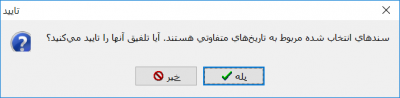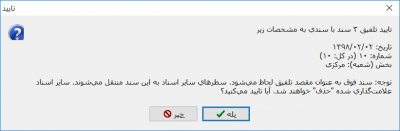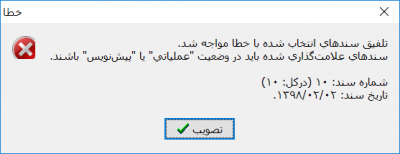تلفیق اسناد: تفاوت بین نسخهها
| سطر ۲: | سطر ۲: | ||
<div id="13000"> </div> | <div id="13000"> </div> | ||
| − | به منظور | + | به منظور '''تلفیق سندها''' از منوی ''' سند'''، گزینه '''" ملاحظه فهرست اسناد "''' را انتخاب نمایید. |
| سطر ۶۵: | سطر ۶۵: | ||
| + | در نوار ابزار پنجره ''' فهرست اسناد حسابداری ''' آیکون [[file:gnl 176.png|25px]] یا '''تلفیق سندهای انتخاب شده'''جهت تلفیق سندها بکار میرود و از بین سندهای انتخاب شده ، سندی که کوچکترین شماره را داشته باشد به عنوان مقصد تلفیق شناسایی میشود و سطرهای سایر سندها به آن سند منتقل میگردند و سایر سندها حذف میشوند. | ||
| + | بدین منظور با انتخاب سندهای مورد نظر به کمک کلید Ctrl و کلیک ماوس و فشار آیکون [[file:gnl 176.png|25px]] جهت تلفیق سندهای انتخاب شده با پیغام " سندهای انتخاب شده مربوط به تاریخهای متفاوتی میباشند" مواجه خواهید شد. | ||
| + | [[file:acc-2-6-8.png|400px|thumb|center|]] | ||
| + | |||
| + | تلفیق سندها در تاریخهای متفاوت برای کاربرانی که اختیار مربوط را نداشته باشند ممنوع است .و سایر کاربران در این وضعیت با اخطار مذکور مواجه میشوند. | ||
| + | |||
| + | |||
| + | پس از تایید با پیغام "سند فوق به عنوان مقصد تلفیق لحاظ میشوند.سایر اسناد علامتگذاری شده"حذف" خواهند شد" مواجه خواهید شد. | ||
| + | |||
| + | |||
| + | [[file:acc-2-6-19.png|400px|thumb|center|]] | ||
| + | |||
| + | |||
| + | و در صورت انتخاب سندهای "تایید شده" یا "نهایی شده" جهت تلفیق با پیغام "سندهای علامتگذاری شده باید در وضعیت "عملیاتی" یا "پیش نویس" باشند " مواجه خواهید شد. | ||
| + | |||
| + | |||
| + | [[file:acc-2-6-17.png|400px|thumb|center|]] | ||
| + | |||
| + | |||
| + | فقط سندهای "پیشنویس" و " عملیاتی" قابل تلفیق میباشند. | ||
نسخهٔ ۵ فوریهٔ ۲۰۱۹، ساعت ۰۹:۱۱
به منظور تلفیق سندها از منوی سند، گزینه " ملاحظه فهرست اسناد " را انتخاب نمایید.
پنجره "فهرست اسناد" بشکل زیر باز میشود.
قسمت " محدوده "، شامل گزینههای زیر میباشد.
- فهرست اسناد نرم افزار : نرم افزار حسابداری را انتخاب کنید.
- فقط اسناد سال مالی 13xx : با انتخاب گزینه " فقط اسناد سال مالی 13xx "، امکان وارد نمودن شماره سندهای ابتدا و انتهای محدوده گزارش ظاهر میشود. شماره سندهای ابتدا و انتها را میتوان با فشردن تکمه
 نیز انتخاب نمود.
نیز انتخاب نمود.
- اسناد تمام سالهای مالی : با انتخاب گزینه " اسناد تمام سالهای مالی "، فیلدهای تاریخ ابتدا و انتهای محدوده گزارش فعال میشوند و امکان انتخاب محدوده زمانی گزارش برای چند سال مالی فراهم میگردد.
- گزارش حاوی اسناد : به منظور انتخاب " بخش " اسناد دخیل در گزارش میتوان استفاده نمود.
بخش اسناد به یکی از حالتهای زیر قابل انتخاب خواهد بود :
- تمام بخشها : گزارش شامل اسناد تمام بخشها خواهد بود.
- یک بخش خاص : گزارش تنها شامل اسناد یک بخش خاص خواهد بود، در صورت انتخاب این گزینه، از کادر مقابل " یک بخش خاص "، یکی از بخشهای تعریف شده در سیستم را انتخاب نمایید.
- از قسمت " انوع سند " میتوان ترکیبی از انواع زیر را انتخاب نمود :
- عادی
- افتتاحیه
- اختتامیه
- سود و زیان
- از قسمت " وضعیت اسناد "، میتوان ترکیبی از حالتهای زیر را انتخاب نمود:
- پیش نویس
- عملیاتی
- تایید شده
- نهایی شده
در قسمت " شرایط "، میتوان روی گزارش فهرست اسناد شرط قرار داد.
در قسمت " ترتیب "، میتوان ترتیب گزارش را بر اساس فیلدهای فهرست اسناد تعیین نمود.
پس از تعیین " محدوده "، " شرایط "و " ترتیب " مورد نظر خود، تکمه تصویب را کلیک نمایید تا پنجره فهرست اسناد حسابداری باز شود.
در پنجره " فهرست اسناد حسابداری " میتوان روی سند مورد نظر Enter نموده و از امکان اصلاح اسناد استفاده نمود. همچنین با انتخاب سند مورد نظر میتوان از امکان تایید و نهایی کردن اسناد استفاده نمود.
در نوار ابزار پنجره فهرست اسناد حسابداری آیکون ![]() یا تلفیق سندهای انتخاب شدهجهت تلفیق سندها بکار میرود و از بین سندهای انتخاب شده ، سندی که کوچکترین شماره را داشته باشد به عنوان مقصد تلفیق شناسایی میشود و سطرهای سایر سندها به آن سند منتقل میگردند و سایر سندها حذف میشوند.
یا تلفیق سندهای انتخاب شدهجهت تلفیق سندها بکار میرود و از بین سندهای انتخاب شده ، سندی که کوچکترین شماره را داشته باشد به عنوان مقصد تلفیق شناسایی میشود و سطرهای سایر سندها به آن سند منتقل میگردند و سایر سندها حذف میشوند.
بدین منظور با انتخاب سندهای مورد نظر به کمک کلید Ctrl و کلیک ماوس و فشار آیکون ![]() جهت تلفیق سندهای انتخاب شده با پیغام " سندهای انتخاب شده مربوط به تاریخهای متفاوتی میباشند" مواجه خواهید شد.
جهت تلفیق سندهای انتخاب شده با پیغام " سندهای انتخاب شده مربوط به تاریخهای متفاوتی میباشند" مواجه خواهید شد.
تلفیق سندها در تاریخهای متفاوت برای کاربرانی که اختیار مربوط را نداشته باشند ممنوع است .و سایر کاربران در این وضعیت با اخطار مذکور مواجه میشوند.
پس از تایید با پیغام "سند فوق به عنوان مقصد تلفیق لحاظ میشوند.سایر اسناد علامتگذاری شده"حذف" خواهند شد" مواجه خواهید شد.
و در صورت انتخاب سندهای "تایید شده" یا "نهایی شده" جهت تلفیق با پیغام "سندهای علامتگذاری شده باید در وضعیت "عملیاتی" یا "پیش نویس" باشند " مواجه خواهید شد.
فقط سندهای "پیشنویس" و " عملیاتی" قابل تلفیق میباشند.
category : بازگشت